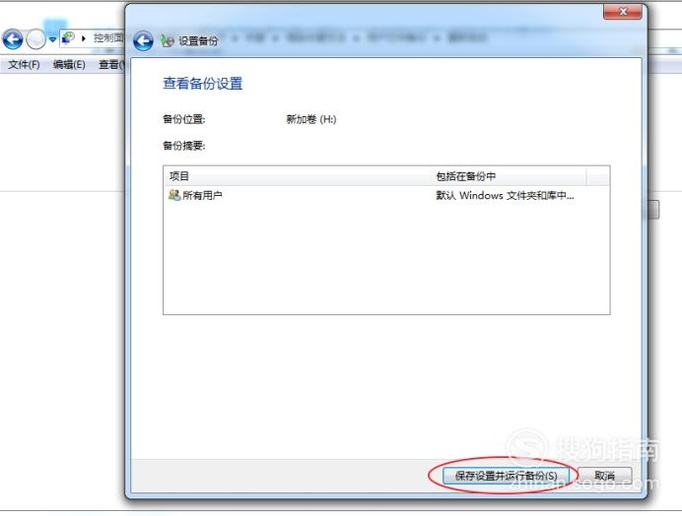Windows7如何创建还原点
在我们使用windows7系统的时候,总会出现奇奇怪怪的问题。那么我们要怎样去创建一个还原点,来防止我们的电脑出现意外呢?下面我们就来使用windows自带的创建还原点来备份系统。
工具/材料
windows7
选择还原点恢复系统
- 01
找到我们的Windows开始图标,打开我们的控制面板。
- 02
在我们弹出的新窗口,将查看方式设为类别。
这样我们可以更容易的找到我们需要的功能,不必会看着眼花缭乱。 - 03
找到系统和安全,点击进入设置。
- 04
找到备份与还原,点击进入设置。
- 05
在新弹出的窗口,找到恢复系统设置或计算机点击进入设置。
- 06
在新弹出的的窗口,点击打开系统还原。
- 07
启动系统还原后,可以选择一个推荐的还原点来恢复系统。
- 08
在我们弹出警告窗口,告诉你还原的过程是无法中断的。
因此需要慎重选择,尽量避免造成不必要损失。 - End
创建还原点备份系统
- 01
点击我们的高级恢复,进入高级恢复界面。
- 02
选择“使用之前创建的系统映象恢复计算机”,这样我们可以使用已经创建好的还原点来进行恢复系统。
- 03
在我们新弹出的窗口中,提示在系统内无法找到备份文件。
因此我们需要点击立即备份,快速备份我们的系统。 - 04
可以看到此时我们正在启动备份,等待一会即可!
- 05
选择一个与系统盘无关的盘符,点击下一步继续备份我们的系统。
- 06
备份方式,可以直接选择Windows推荐的就行了。
- 07
点击保存设置并备份系统,开始备份我们的系统。
- End
特别提示
备份系统需谨慎,此过程不建议作注销、关机等会中断备份过程的操作。
- 发表于 2017-11-20 00:00
- 阅读 ( 335 )
- 分类:电脑网络
你可能感兴趣的文章
- 怎样给win7系统硬盘分区 73 浏览
- 重装系统Win7步骤和详细教程(2014版) 77 浏览
- win7如何设置打印机共享 76 浏览
- windows7 内部版本7601,此windows副本不是正版 106 浏览
- windows7无法连接到某个wifi 48 浏览
- 如何将文件固定到开始菜单 259 浏览
- windows7 自定义链接“最近使用的项目” 164 浏览
- Windows7添加微软拼音ABC输入风格输入法 214 浏览
- 安卓手机投屏到win7电脑上 171 浏览
- WIN7系统使用技巧之如何创建虚拟机 180 浏览
- win7怎么创建账户 200 浏览
- win7字体大小怎么设置 193 浏览
- win7系统桌面如何更改设置 173 浏览
- 如何设置Windows 7桌面显示计算机图标 186 浏览
- win7系统使用技巧之如何调节屏幕亮度 182 浏览
- win7怎么查询物理地址 210 浏览
- 网页视频显示解码错误怎么办 726 浏览
- Windows 7 将网络图标放在桌面上 223 浏览
- 如何在Windows 7 操作系统中安装 QuickTime 238 浏览
- Windows 7如何取消登录不显示最后的用户名设置 178 浏览
最新文章
- 微信朋友圈如何发3分钟以上的长视频 7 浏览
- Keep健身如何关闭自动播放 6 浏览
- OPPO怎么查看电子保修卡 6 浏览
- 抖音如何设置不允许评论 6 浏览
- 苹果app store英文怎么变中文 7 浏览
- 芒果tv二维码在哪里 5 浏览
- 朋友圈视频大于5分钟怎么发 7 浏览
- 芒果tv怎么调出二维码让别人扫 6 浏览
- 微信怎么解绑银行卡 5 浏览
- 实况照片怎么发朋友圈才会动 6 浏览
- 抖音月付功能怎么关闭 7 浏览
- 支付宝怎么下载账单 6 浏览
- 支付宝怎么交合作医疗 6 浏览
- 蚂蚁庄园小屋怎么获得永久装扮 5 浏览
- 微信转账2小时到账怎么设置 6 浏览
- 农行企业掌银运营商授权怎么启用与关闭 6 浏览
- 农行企业掌银人脸识别功能怎么开启与关闭 3 浏览
- 微信怎么查电费余额 5 浏览
- 微信朋友圈怎么才能发长视频 5 浏览
- 苹果手机拦截陌生号码怎么拦截 5 浏览
相关问题
0 条评论
请先 登录 后评论
admin
0 篇文章
推荐文章
- 别光看特效!刘慈欣、吴京带你看懂《流浪地球》里的科学奥秘 23 推荐
- 刺客信条枭雄闪退怎么解决 14 推荐
- 原神志琼的委托怎么完成 11 推荐
- 里菜玩手机的危害汉化版怎么玩 9 推荐
- 野良犬的未婚妻攻略 8 推荐
- 与鬼共生的小镇攻略 7 推荐
- rust腐蚀手机版怎么玩 7 推荐
- 易班中如何向好友发送网薪红包 7 推荐
- water sort puzzle 105关怎么玩 6 推荐
- 微信预约的直播怎么取消 5 推荐
- ntr传说手机版游戏攻略 5 推荐
- 一起长大的玩具思维导图怎么画 5 推荐